
E-mailek küldése a Mac Mail appjában
E-maileket küldhet, elmentheti azokat és e-maileket ütemezhet későbbi küldésre.
Mielőtt e-mailt küldhetne, hozzá kell adnia legalább egy e-mail-fiókot a Mail apphoz.
E-mail küldése
A Mac Mail appjában
 kattintson az Új üzenet gombra
kattintson az Új üzenet gombra  a Mail oldalsávján.
a Mail oldalsávján.A Címzett mezőbe írja be azt az e-mail-címet, ahová az e-mailt szeretné küldeni.
Azt is megteheti, hogy e-mailt küld e-mail-címek egy csoportjának a Kontaktok appból, vagy elrejtheti mindenki e-mail-címét, hogy óvja a címzettek magánszféráját. Lásd: E-mailek küldése csoportoknak a Mailben.
A Tárgy mezőbe írja az e-mail tárgyát.
Az Üzenet mezőbe (a tárgy alatt) írja az üzenetet.
Az e-mail szövegét formázhatja, és elküldhet fotókat és más fájlokat mellékletként e-mailjében.
Kattintson a Küldés gombra
 .
.
Vázlat mentése
A Mac Mail appjában
 ellenőrizze, hogy a menteni kívánt üzenetben legyen.
ellenőrizze, hogy a menteni kívánt üzenetben legyen.Válassza a Fájl > Mentés lehetőséget.
Be is zárhatja be az üzenetablakot, majd a megjelenő párbeszédablakban kattintson a Mentés gombra.
Ha vissza szeretne térni a vázlatához, megtalálja azt a Vázlatok e-mail-fiókban (a Kedvencek sávon vagy a Mail oldalsávján).
E-mail ütemezése
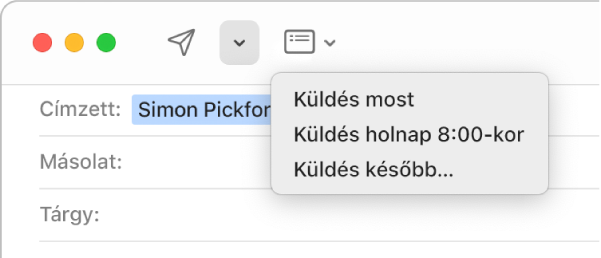
A Mac Mail appjában ![]() a következők bármelyikét elvégezheti:
a következők bármelyikét elvégezheti:
E-mail ütemezése: Kattintson a Küldés gomb
 melletti előugró menüre, majd válasszon egy időpontot, vagy válassza a Küldés később lehetőséget dátum és időpont beállításához.
melletti előugró menüre, majd válasszon egy időpontot, vagy válassza a Küldés később lehetőséget dátum és időpont beállításához.Az e-mail megjelenik a Küldés később postafiókban is a Mail oldalsávján.
Egy e-mailhez ütemezett időpont módosítása: Kattintson duplán az e-mailre a Küldés később postafiókban, vagy kattintson a Szerkesztés gombra a jobb felső sarokban.
Egy ütemezett e-mail elküldésének megakadályozása: Jelöljön ki egy e-mailt a Küldés később postafiókban, majd kattintson a Törlés gombra
 .
.